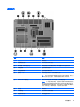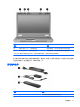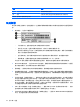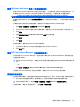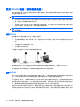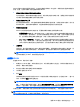HP EliteBook User Guide-Windows 7
使用 Wireless Assistant 软件(仅限某些机型)
使用 Wireless Assistant 软件可以打开或关闭无线设备。“计算机设置”禁用了无线设备的情况下,如
果要使用 Wireless Assistant 打开或关闭无线设备,则必须先通过“计算机设置”将其重新启用。
注: 启用或打开无线设备并不会自动将笔记本计算机连接到网络或支持 Bluetooth 的设备上。
要查看无线设备的状态,请单击显示隐藏的图标图标(通知区域左侧的箭头),并将光标放在无线设备
图标上。
如果通知区域中没有显示无线设备图标,请按照以下步骤更改 Wireless Assistant 属性:
1.
选择开始 > 控制面板 > 硬件和声音 > Windows 移动中心。
2.
单击 Wireless Assistant 图块中的无线设备图标,该图块位于 Windows® 移动中心的最下面一行。
3.
单击属性。
4.
选择通知区域中显示 HP Wireless Assistant 图标旁边的复选框。
5.
单击应用。
6.
单击关闭。
有关详细信息,请参阅 Wireless Assistant 软件帮助:
1.
在 Windows 移动中心中单击无线设备图标以打开 Wireless Assistant。
2.
单击帮助按钮。
使用 HP Connection Manager(仅限某些机型)
您可以使用 HP Connection Manager,通过笔记本计算机中的 HP Mobile Broadband(仅限某些机型)
设备连接到 WWAN。
▲
要启动 Connection Manager,请单击位于任务栏最右侧的通知区域中的 Connection Manager 图
标。
–或–
选择开始 > 所有程序 > HP Connection Manager > HP Connection Manager。
有关使用 Connection Manager 的更多详细信息,请参阅 Connection Manager 软件帮助。
使用操作系统控制
某些操作系统还提供了一种管理集成无线设备和无线连接的方法。例如,Windows 提供了网络和共享中
心,您可以在其中设置连接或网络、连接到网络上、管理无线网络以及诊断和修复网络问题。
▲
要访问网络和共享中心,请选择开始 > 控制面板 > 网络和 Internet > 网络和共享中心。
有关详细信息,请参阅“帮助和支持”。选择开始 > 帮助和支持。
使用无线设备(仅限某些机型)
15